前言
对于图片拉伸是移动开发中很常见的需求,最近工作中就遇到了利用iOS实现对图片的放大和缩小效果,通过查找资料找到了两种解决方法,分别是用捏合手势和用scrollView的代理方法来实现,下面话不多说,来看看详细的方法介绍吧。
第一种方法:用捏合手势放大缩小
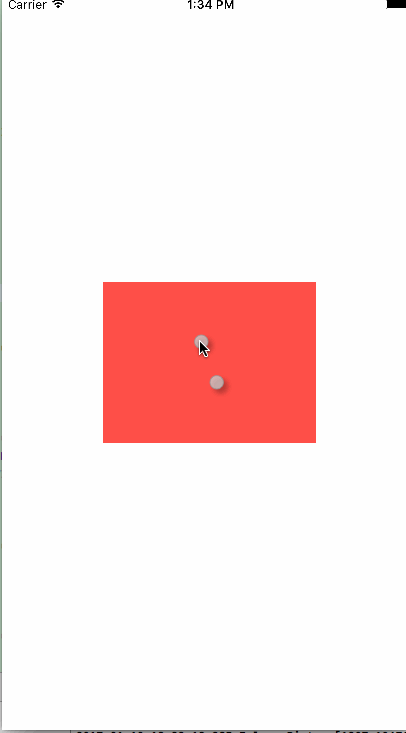
@interface ViewController ()
@property (strong, nonatomic) IBOutlet UIView *redView;
@property (assign, nonatomic) CGFloat scale;//记录上次手势结束的放大倍数
@property (assign, nonatomic) CGFloat realScale;//当前手势应该放大的倍数
@end
@implementation ViewController
- (void)viewDidLoad {
[super viewDidLoad];
// Do any additional setup after loading the view, typically from a nib.
UIPinchGestureRecognizer *pinchGesture = [[UIPinchGestureRecognizer alloc]initWithTarget:self action:@selector(pinchEvent:)];
[self.view addGestureRecognizer:pinchGesture];
self.scale = 1;
}
- (void)pinchEvent:(UIPinchGestureRecognizer *)pinch {
self.realScale = self.scale (pinch.scale - 1);//当前的放大倍数是上次的放大倍数加上当前手势pinch程度
if (self.realScale > 10) {//设置最大放大倍数
self.realScale = 10;
}else if (self.realScale < 0.5){//最小放大倍数
self.realScale = 0.5;
}
self.redView.transform = CGAffineTransformMakeScale(self.realScale, self.realScale);
if (pinch.state == UIGestureRecognizerStateEnded){//当结束捏合手势时记录当前图片放大倍数
self.scale = self.realScale;
}
NSLog(@"%f-------%f",self.scale,self.realScale);
}
@end
这种方式有个弊端:如果不进一步设置,放大的焦点只能是从中心开始,而且放大的部分超出屏幕不能滚动查看。
如果想用单击双击手势放大缩小用点击手势UITapGestureRecognizer就可以了,单击设置属性numberOfTapsRequired为1,双击设置为2,就可以了,实现他的点击方法就可以了。
第二种方法:用scrollView的代理方法实现

设置放大倍数和代理
self.scrollView.minimumZoomScale = 0.5; self.scrollView.maximumZoomScale = 10; self.scrollView.delegate = self;
代理方法返回你要放大的图片
- (UIView *)viewForZoomingInScrollView:(UIScrollView *)scrollView {
return self.enlargeImage;
}
在这个代理方法里面设置滚动范围、调整放大图片的位置(如果不设置,放大后图片按照原来比例frame的X,Y值也会跟随比例变化,图片就跑偏了)
- (void)scrollViewDidZoom:(UIScrollView *)scrollView {
CGRect frame = self.enlargeImage.frame;
frame.origin.y = (self.scrollView.frame.size.height - self.enlargeImage.frame.size.height) > 0 ? (self.scrollView.frame.size.height - self.enlargeImage.frame.size.height) * 0.5 : 0;
frame.origin.x = (self.scrollView.frame.size.width - self.enlargeImage.frame.size.width) > 0 ? (self.scrollView.frame.size.width - self.enlargeImage.frame.size.width) * 0.5 : 0;
self.enlargeImage.frame = frame;
self.scrollView.contentSize = CGSizeMake(self.enlargeImage.frame.size.width 30, self.enlargeImage.frame.size.height 30);
}
总结
以上就是这篇文章的全部内容了,希望本文的内容对大家的学习或者工作能带来一定的帮助,如果有疑问大家可以留言交流。